工具/原料:
系统版本:windows7系统
品牌型号:华硕vivobook14
方法/步骤:
方法一:在“设备管理器”中设置
1.打开ASUS计算机,右键单击“此计算机”并选择“属性”。
2.单击左上角的“设备管理器”,找到蓝牙,网络适配器,然后单击文本左侧的小三角形标志。如果这些选项具有黄色感叹号,则可以右键单击以单击升级。
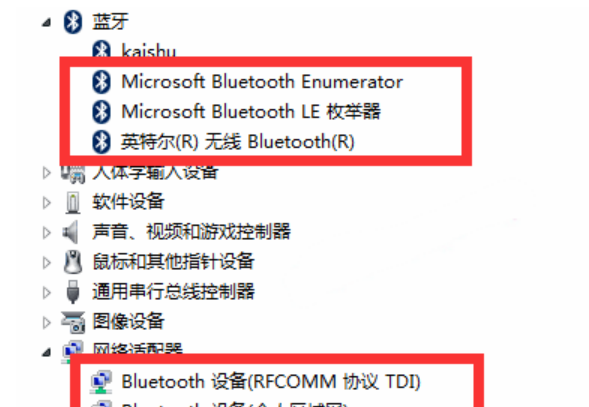
方法二:选择“打开设置”连接
1、在计算机主界面的主右角特派团董事会找到蓝牙图标,右键单击,选择“打开设置”。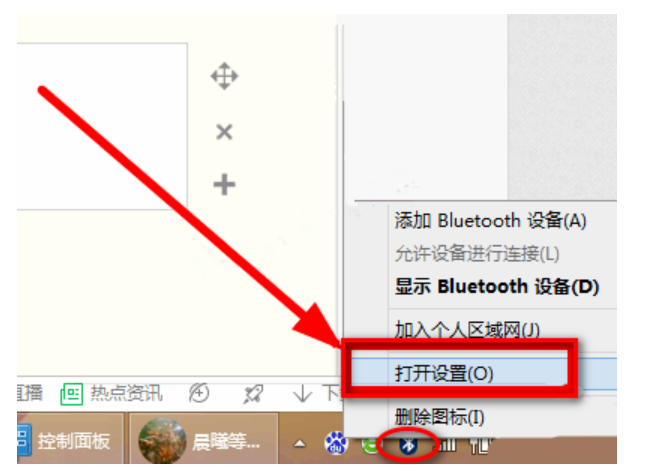
2、在“蓝牙设置”菜单中跳转,在“选项”子菜单下,检查第一个“允许蓝牙设备查找此计算机”,然后单击底部的“确定”。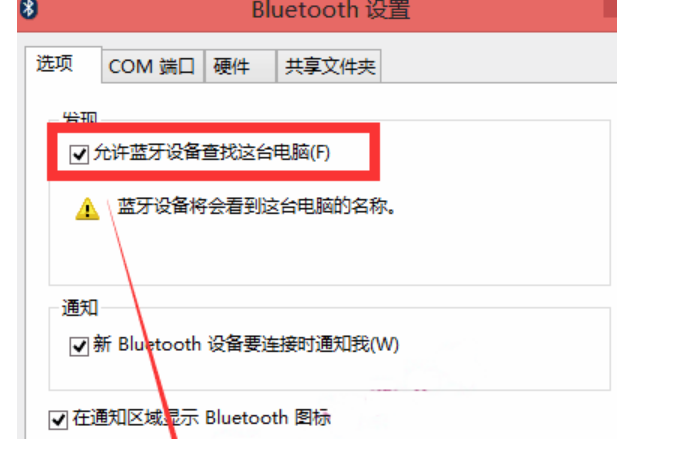
3、点击此蓝牙耳机,然后单击下面的“下一个”按钮。您可以完成笔记本电脑和蓝牙耳机之间的成功连接。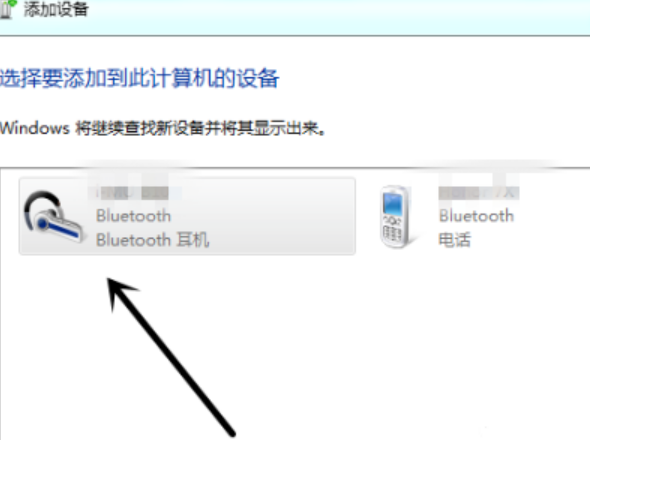
总结:
方法一:在“设备管理器”中设置
方法二:选择“打开设置”连接